クライアントサーバ運用で、リスト管理サーバの保管フォルダ、および帳票にアクセスできるユーザおよびグループを制限します。
リスト管理サーバの保管フォルダに対して、管理者ツールによりアクセス権を設定します。また、アクセス権のインポート/エクスポート機能を使用して、アクセス権を一括して設定/変更することもできます。
管理者ツールは、Xウィンドウシステム環境でコマンド(lvadmint)を使用して起動します。管理者ツールは、List Worksの管理者権限を持つユーザだけがログイン、および操作できます。コマンドの実行は、スーパーユーザの権限が必要です。
参照
lvadmintコマンドについては“コマンドリファレンス”、管理者ツールの操作方法については“操作手引書 運用管理者編”、アクセス権のインポート/エクスポート機能については“保守手引書”を参照してください。
注意
アクセス権は、管理者だけが設定できます。
管理者は、リスト管理サーバの保管フォルダの管理機能(作成・変名・複写・移動・削除など)において、すべての権限が与えられます。
マイ コンピュータの保管フォルダについては、アクセス権を設定することはできません。マイ コンピュータの保管フォルダの作成および削除は、管理者だけでなく、利用者も利用できます。
ポイント
基本的に保管フォルダに対してアクセス権を設定してください。特定の帳票に保管フォルダと異なるアクセス権を設定する場合のみ、帳票にアクセス権を設定してください。
アクセス権が設定された帳票数が多い場合、帳票一覧の表示など、性能に影響する可能性があります。
(1) アクセス権の判定方法(各機能の使用可否)
保管フォルダに設定されているアクセス権の判定により、保管フォルダに対する各機能の使用可否が決まります。
保管フォルダを参照する時は、保管フォルダそのものに設定されているユーザ、グループ、およびEveryoneのアクセス権によって判定されます。
保管フォルダに対するアクセス権の判定は、以下の順番で行われます。
ユーザのアクセス権が定義されている場合は、ユーザのアクセス権の指定に従います。
ユーザのアクセス権は定義されていないが、所属するグループのアクセス権が定義されている場合は、グループのアクセス権の指定に従います。
ユーザのアクセス権は定義されていないが、ユーザが複数のグループに所属している場合は、各機能につき、各グループの中でどれか1つでも許可されていると、機能の使用が可能となります。この場合、Everyoneは1つのグループとして扱われます。
該当するユーザのアクセス権、およびグループのアクセス権が定義されていない場合は、Everyoneのアクセス権の指定に従います。
Everyoneも含め関連するアクセス権が定義されていない場合は、アクセスを許可しません。
「ユーザ作成ライブラリによる認証」を行い、ユーザ定義に業務権限が設定されている場合は、まず、業務権限が評価されます。業務権限で許可されていたら、上記で決定された保管フォルダのアクセス権に従います。
例
以下のようにアクセス権を設定した場合を例に、アクセス権の判定(機能の使用可否)例を説明します。
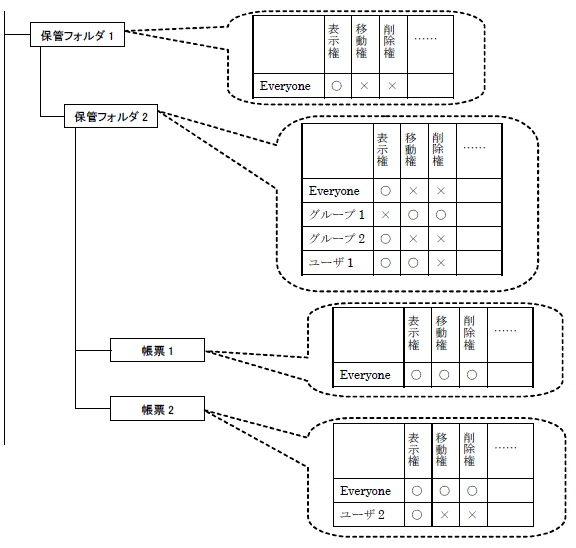
ユーザ・グループ状態の関係は、以下のように設定してあるとします。
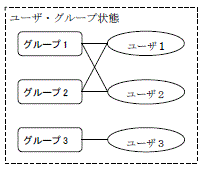
保管フォルダ1に対するアクセス権の判定
保管フォルダ1には、Everyoneのみが設定されているため、ユーザ1、ユーザ2、ユーザ3とも、Everyoneの定義に従います。したがって、表示権のみ使用可能となります。
保管フォルダ2に対するアクセス権の判定
ユーザ1のアクセス権は、保管フォルダ2に対してユーザ1の定義がされているので、ユーザ1の定義に従います。したがって、表示権・移動権が使用可能となります。
ユーザ2のアクセス権は、ユーザ2の定義がされていないので、各機能につき、グループ1、グループ2、およびEveryoneの中で1つでも許可されていれば使用可能となります。したがって、表示権・移動権・削除権が使用可能となります。
ユーザ3のアクセス権は、ユーザおよび所属するグループの定義がないのでEveryoneのアクセス権に従います。したがって、表示権のみ使用可能となります。
保管フォルダには、行う処理に対して以下のようにアクセス権が設定されます。
保管フォルダを作成・追加した場合
親フォルダのアクセス権が引き継がれます。第一階層の保管フォルダを作成する場合は、Everyoneに対し初期値が設定されます。必要に応じて管理者が、アクセス権を変更してください。
保管フォルダを移動
移動後もアクセス権は変更されません。
保管フォルダを複写
複写後もアクセス権は変更されません。
設定されたアクセス権は、管理者ツール、またはアクセス権のインポート/エクスポート機能を利用して変更します。
参照
管理者ツールの詳細については、“操作手引書 運用管理者編”を参照してください。
アクセス権のインポート/エクスポート機能については、“保守手引書”を参照してください。
管理者ツールでは、保管フォルダを選択して、ユーザ/グループ単位、およびEveryoneに以下のアクセス権を設定することができます。
機能 | 該当クライアント | 説明 | 保管フォルダ作成時の設定 | 業務権限 | |
|---|---|---|---|---|---|
List Works | Web | ||||
フォルダの作成 (注1) | ○ | - | 保管フォルダ配下にフォルダの作成を許可します。 | - | ○ |
フォルダの移動 | ○ | - | 保管フォルダの移動を許可します。 移動元フォルダには「フォルダの削除」の権限も必要です。 また、移動先フォルダに「フォルダの作成」の権限も必要です。 | - | ○ |
フォルダの複写 | ○ | - | 保管フォルダの複写を許可します。 複写先フォルダに「フォルダの作成」の権限も必要です。 | - | ○ |
フォルダの削除 | ○ | - | 保管フォルダの削除を許可します。 | - | ○ |
フォルダの表示 | ○ | ○ | 保管フォルダの表示を許可します。 アクセス権がないと、保管フォルダの一覧に保管フォルダが表示されません。 | ○ | ○ |
フォルダのプロパティ表示 | ○ | - | 保管フォルダのプロパティ表示を許可します。 | ○ | ○ |
フォルダのプロパティ更新 | ○ | - | 保管フォルダのプロパティ更新を許可します。 「フォルダのプロパティ表示」の権限も必要です。 | - | ○ |
フォルダ名の変更 | ○ | - | 保管フォルダ名の変更を許可します。 | - | ○ |
フォルダ配下のフォルダ一覧表示 | ○ | ○ | 保管フォルダ配下のフォルダの一覧表示を許可します。 フォルダ配下のフォルダに「フォルダの表示」の権限も必要です。 | ○ | ○ |
フォルダ配下の帳票一覧表示 | ○ | ○ | 保管フォルダ配下の帳票の一覧表示を許可します。 | ○ | ○ |
○:該当します。
-:該当しません。
注1) 「フォルダのプロパティ表示」権限がない保管フォルダにフォルダを作成した場合、アクセス権がない旨を示すエラーメッセージが表示されますが、フォルダの作成は行われています。この場合、リスト管理サーバからいったん切断し、再度接続することで、作成したフォルダが表示されます。
機能 | 該当クライアント | 説明 | 保管フォルダ作成時の設定 | 業務権限 | |
|---|---|---|---|---|---|
List Worksクライアント | Web | ||||
帳票の移動 | ○ | - | 保管フォルダ配下の帳票の移動を許可します。 「帳票の削除」の権限も必要です。 | - | ○ |
帳票の複写 | ○ | - | 保管フォルダ配下の帳票の複写を許可します。 「帳票の表示」の権限も必要です。 マイ コンピュータの保管フォルダに帳票を複写する場合は、「名前を付けて保存」の権限も必要です。 | - | ○ |
帳票の削除 | ○ | ○ | 保管フォルダ配下の帳票の削除を許可します。 | - | ○ |
帳票の表示 | ○ | ○ | 保管フォルダ配下の帳票の表示・検索を許可します。 | ○ | ○ |
帳票一覧への表示 | 帳票の帳票一覧への表示を許可します。 | - | ○ | ||
帳票情報の変更 | ○ | - | 保管フォルダ配下の帳票情報の変更を許可します。 | - | ○ |
帳票への記入 | ○ | ○ | 保管フォルダ配下の帳票に対して、記入を許可します。 | ○ | ○ |
帳票のローカル印刷 | ○ | ○ | 保管フォルダ配下の帳票のローカル印刷を許可します。 「帳票の表示」の権限も必要です。 | ○ | ○ |
帳票のリモート印刷 | ○ | - | 保管フォルダ配下の帳票のリモート印刷を許可します。 「帳票の表示」、印刷フォルダに「印刷フォルダのプロパティ表示」の権限も必要です。(注2) | ○ | ○ |
PDF表示/保存 | - | ○ | 保管フォルダ配下の帳票のPDF形式での表示/保存を許可します。 「帳票の表示」、「名前を付けて保存」の権限も必要です。 | ○ | ○ |
データ変換 | ○ | ○ | データ変換(Text、CSV形式に変換)を許可します。 「帳票の表示」の権限も必要です。 | ○ | ○ |
上書き保存 | ○ | ○ | 記入情報の保存を許可します。 | ○ | ○ |
名前を付けて保存 | ○ | - | マイ コンピュータへの保管フォルダの帳票保存を許可します。 「帳票の表示」の権限も必要です。 | ○ | ○ |
帳票項目の保存 | ○ | ○ | 保管フォルダ配下の帳票に対して帳票項目の保存を許可します。 | ○ | ○ |
抜き出し検索範囲の設定 | ○ | ○ | 保管フォルダ配下の帳票に対して抜き出し検索範囲の設定を許可します。 | - | ○ |
オーバレイ位置の設定 | ○ | ○ | 保管フォルダ配下の帳票に対してオーバレイ位置の設定を許可します。 | ○ | ○ |
クリップボードへコピー | ○ | ○ | 保管フォルダ配下の帳票のクリップボードへのコピーを許可します。 | ○ | ○ |
○:該当します。
-:該当しません。
注1) WebクライアントからPDF表示/保存を利用する場合は、Web連携の環境設定ファイル(ListGateway.properties)の定義名「everyone.keeplist.pdf」に「1」(PDF形式での表示/保存する機能を使用する)を設定しておく必要があります。
注2) リモート印刷は利用できません。
参照
Web連携の環境設定ファイル(ListGateway.properties)による環境設定については、“環境構築手引書”を参照してください。